
Eine äußerst nützliche Frage, die jedoch manchmal zu Problemen führen kann, ist die Verbindung unseres Android-Geräts, egal ob Handy oder Tablet, mit einem anderen Computer über Bluetooth. Auf diese Weise haben wir die Möglichkeit, Tastaturen, Mäuse, Kopfhörer, Lautsprecher usw Systemfunktionalitäten erhöhen oder die Nutzung komfortabler zu gestalten. Aber nicht nur, dass wir über Bluetooth Dateien, Lieder, Fotos (und mehr) mit anderen Endgeräten, die wir in der Nähe haben, austauschen können.
Dieses kleine Tutorial, das wir Ihnen heute bringen, ist sehr BasicEs besteht jedoch kein Zweifel, dass es für viele immer noch nützlich sein kann. Ohne weiter zu gehen, war ich neulich im Auto eines Freundes und er wollte meine Musik auf seinen Player legen. Das Kabel funktionierte nicht und die einzige Möglichkeit, dies zu tun, war Bluetooth, das ja mit einem anderen Problem zum Zeitpunkt von Spiel beide Systeme. Die Tatsache, dass ich mein Wissen zu diesem Thema auffrischen musste, hat mich dazu bewogen, diesen Ratgeber zu schreiben. Zum ein Handy oder Tablet verknüpfen über Bluetooth müssen Sie nur die folgenden Schritte ausführen.
Überprüfen Sie, ob die Bluetooth-Verbindung aktiviert ist
Um zwei Geräte über Bluetooth zu verbinden, müssen wir logischerweise sicher sein, dass beide über diese Technologie verfügen. Im Fall des Tablets werden wir es wissen, wenn wir uns die technischen Spezifikationen ansehen, obwohl die Mehrheit von ihnen bieten diese Art der Konnektivität. Um es zu aktivieren, müssen wir nur die Schnelleinstellungsleiste absenken und auf das bekannte Symbol klicken. Wenn wir jedoch ein anderes Gerät verbinden möchten, müssen wir die allgemeine Einstellungen. Aus dem Menü selbst werden wir dies tun, indem wir auf das Radsymbol klicken und es bringt uns direkt zum gewünschten Bildschirm.
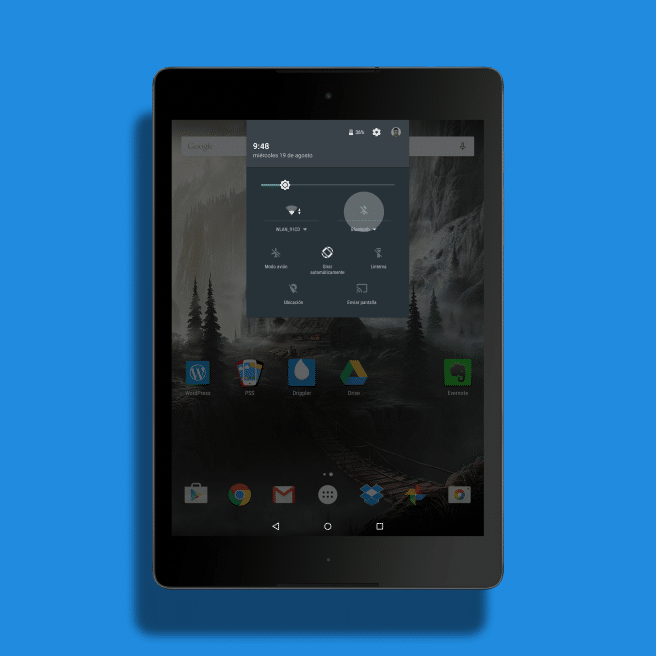
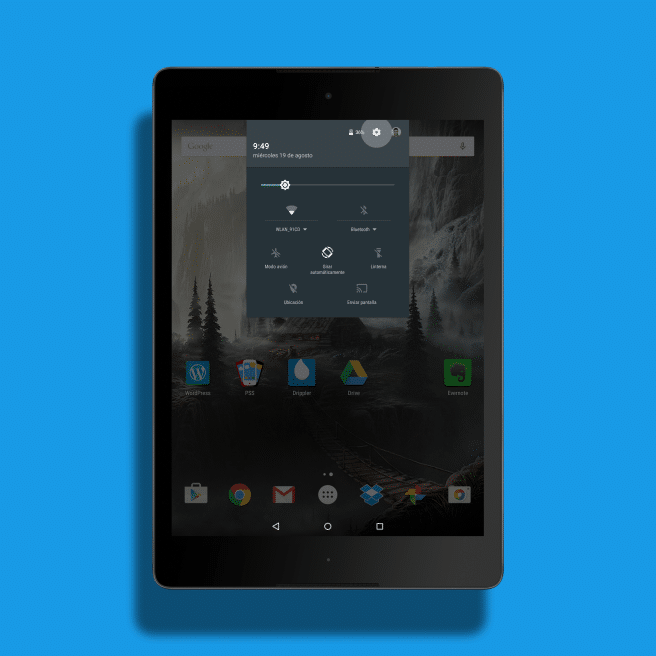
Einmal in den Einstellungen und abhängig von der spezifischen Anpassung des Geräts müssen wir den Bluetooth-Bereich aufrufen. Normalerweise ist es normalerweise gut sichtbar, aber wenn nicht, kann es auch in gefunden werden Mehr u Andere Verbindungen.
Versetzen Sie das Bluetooth-Zubehör in den Erkennungsmodus
Damit ein Zubehör mit Bluetooth von unserem Android erkannt wird, müssen wir nach einer Art von . suchen physische Taste was es ihm ermöglicht, für einige Momente gesehen zu werden. Es ist normalerweise ein kleiner und leicht zu identifizierender Knopf, obwohl wir bei Problemen immer das Handbuch des Geräts überprüfen können.


Synchronisieren Sie beide Computer
Wenn wir die identifizierte Taste haben und sie drücken, wird das Zubehör eingegeben Erkennungsmodus Dann müssen wir auf dem Bluetooth-Bildschirm unseres Tablets oder Telefons nach einem Namen suchen, der dem des Zubehörs entspricht. In vielen Fällen wird es sogar die einzige sein Gerät in Sicht.
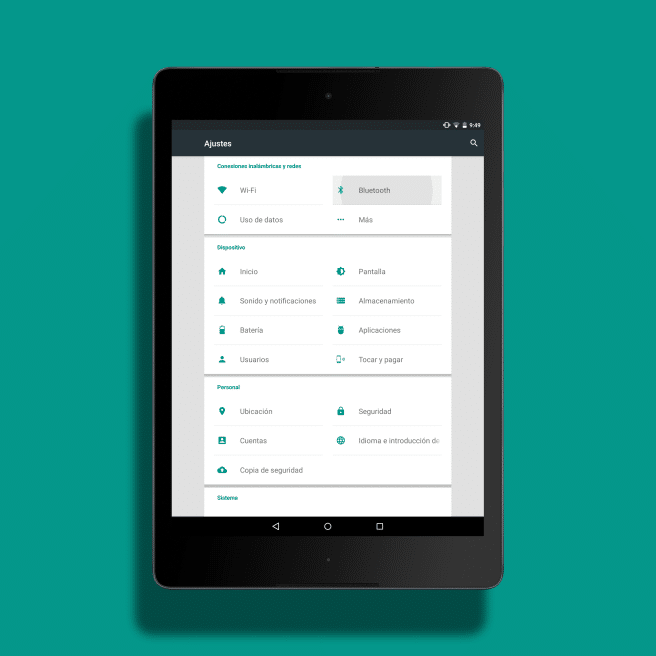
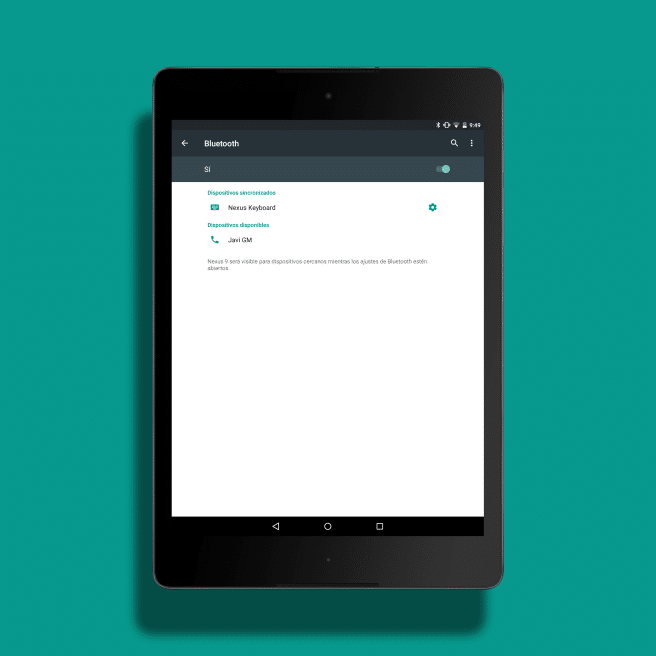
Es kann vorkommen, dass das Zubehör selbst uns auffordert, ein einzugeben Code im Handy. Dieser Schritt ist auch sehr einfach: Android handelt automatisch und bietet uns ein Fenster zum Schreiben dieses Codes. Andere Hersteller verwenden je nach Gerätetyp (und ob sie einen Bildschirm haben oder nicht) unterschiedliche Verbindungsmethoden, zum Beispiel Xiaomi auf seinem Wir Band Bitten Sie um ein paar Tippen auf das Armband, um richtig zu synchronisieren.
Es ist kaum mehr, als den Anweisungen des Herstellers zu folgen, und Android sollte uns alles andere bieten.
Wenn auf beiden Bildschirmen eine Zahl erscheint und ich sie auf beiden Seiten in Ordnung gebe und auf einem Android-Gerät steht, dass sie verknüpft ist und auf dem iPad, dass ich nicht verbunden bin, verstehe ich sie nicht